Atsiradus naujoms operacinėms sistemoms, Apple įrenginių savininkai pamatė ne tik naujų funkcijų atsiradimą, bet ir kai kurių esamų funkcijų bei vietinių programų patobulinimus. Šiuo atžvilgiu ne išimtis ir „iPadOS 15“ operacinė sistema. Šiandienos straipsnyje aptarsime vietinę „iPad“ skirtą „Photos“ programą.
Tai gali būti jus domina

Šoninė juosta ir išskleidžiamieji meniu
Nors šoninis skydelis nėra naujas, jis debiutuotų tik „iPadOS 15“ operacinėje sistemoje, tačiau „Apple“ čia jį šiek tiek patobulino. Galite paslėpti arba rodyti šoninę juostą vietinėse nuotraukose savo iPad bakstelėdami piktogramą viršutiniame kairiajame ekrano kampe. ARBA atskiri skyriai šiame skydelyje rasite na maža mėlyna rodyklė dešinėje, kurio pagalba galite išplėsti ir sutraukti pasiūlymą.
Pagalba naudojant sparčiuosius klavišus
Jei kartu su iPad naudojate ir aparatinę klaviatūrą, tikriausiai dažnai supaprastinate savo darbą naudodami sparčiuosius klavišus. Tai taip pat gali būti naudojama dirbant su vietinėmis nuotraukomis, ir jums tikrai nereikia jų visų žinoti mintinai – tiesiog naudokite prijungtą klaviatūrą ilgai paspauskite komandų klavišą (Cmd), ir jis jums pasirodys nuorodų meniu.
Nuotraukos „Spotlight“.
„iPadOS 15“ „Spotlight“ patobulinimai taip pat taikomi vietinėms nuotraukoms. Dėl išplėstinės paieškos jums nebereikia paleisti vietinės nuotraukos, kad rastumėte konkrečią nuotrauką, pavyzdžiui, savo šuns nuotrauką. Užteks įveskite atitinkamą terminą į „Spotlight“..
Dar geresni prisiminimai
„Native Photos“ sistemoje „iPadOS 15“ taip pat pasiūlys pertvarkytą „Memories“ funkciją, kurią naudodami galėsite dar geriau tinkinti atskirus pasirinkimus. Rasite proginių rinktinių skiltyje „Jums“.. Atidarykite pasirinkimą, su kuriuo norite dirbti, tada bakstelėkite pastabos piktogramą apatiniame kairiajame kampe tinkinkite muziką ir efektus, kad pasirinkta atmintis būtų kuo malonesnė.
Tai gali būti jus domina

Valdikliai su nuotraukomis
Ar norite, kad jūsų mėgstamiausios nuotraukos visą laiką būtų prieš jus? Dėl galimybės prie darbalaukio pridėti valdiklių, iPadOS 15 tai nesukels problemų. Ilgai paspauskite „iPad“ darbalaukyje, tada v viršutiniame kairiajame kampe spustelėkite +. Ze programų sąrašas pasirinkite vietines nuotraukas, pasirinkite norimą valdiklio formatą ir bakstelėkite apačioje Pridėti valdiklį.
Tai gali būti jus domina
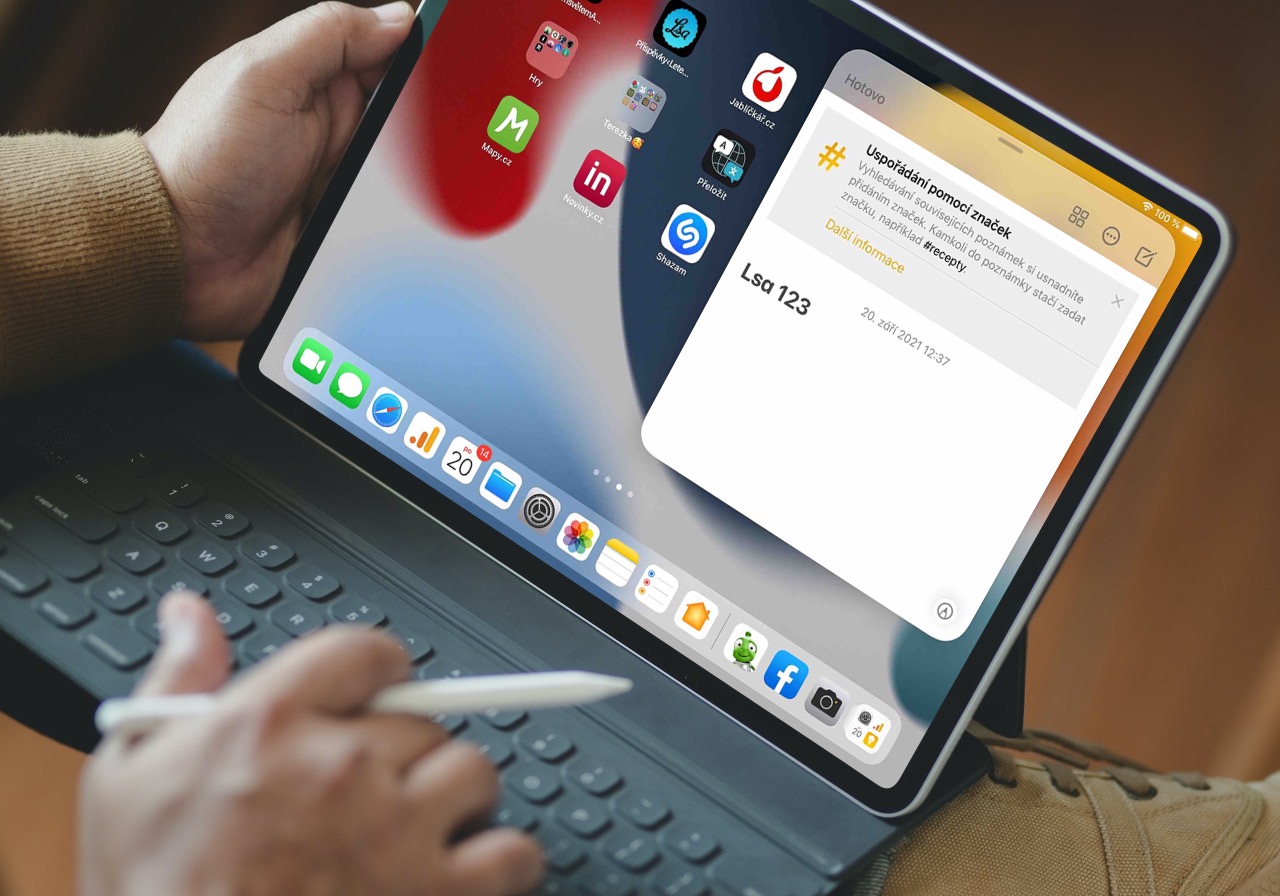
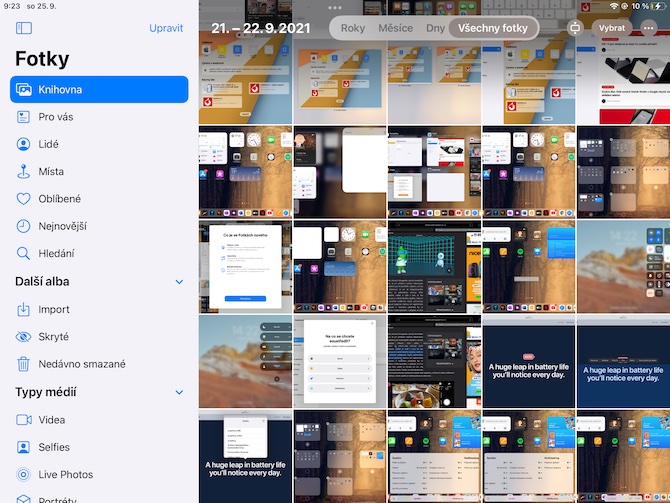
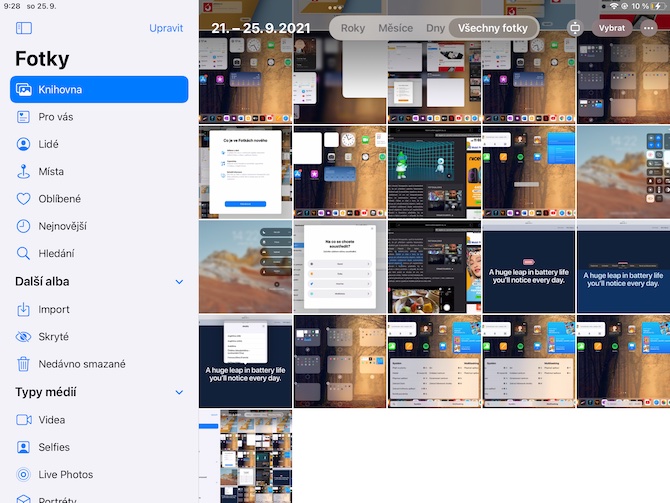
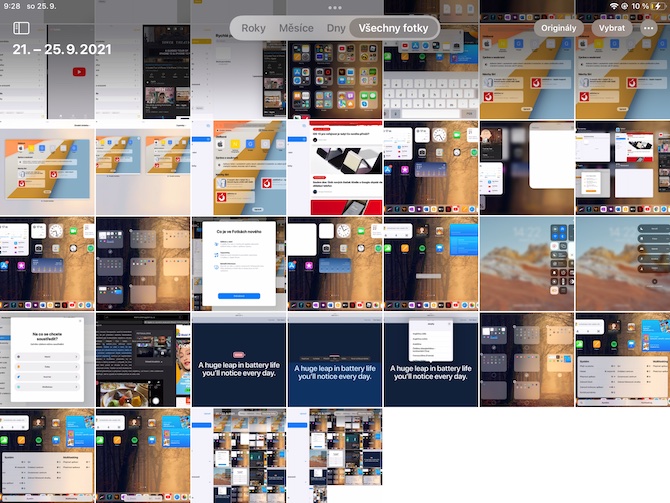
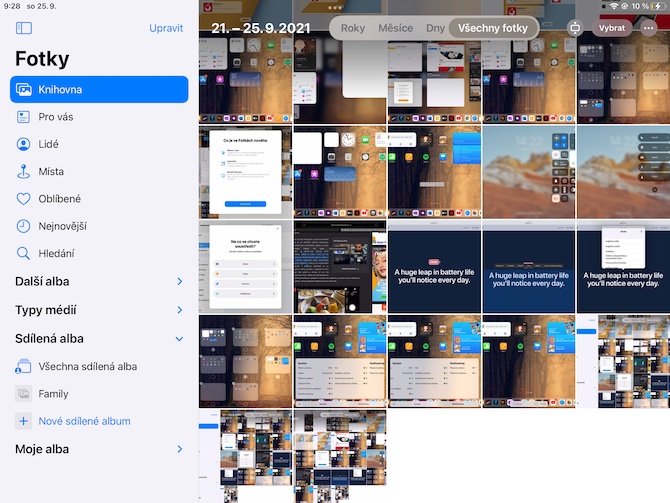
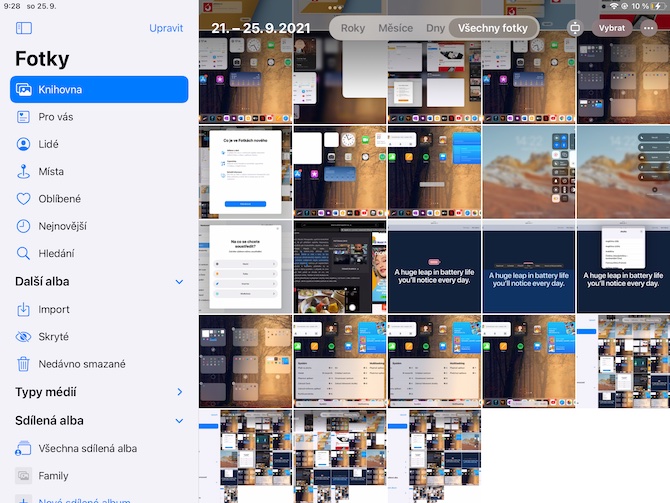
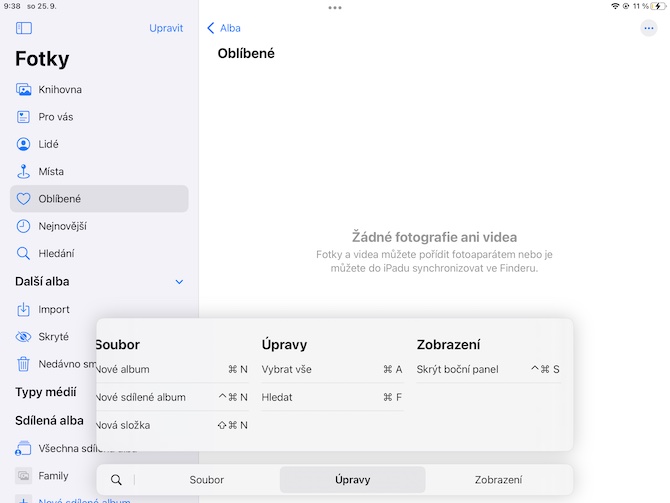
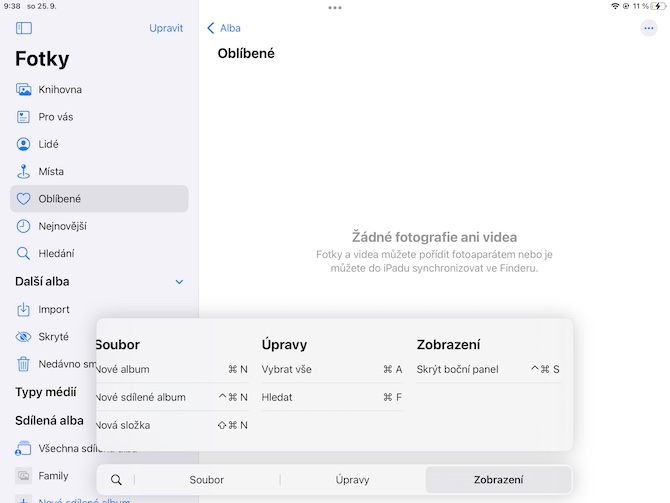
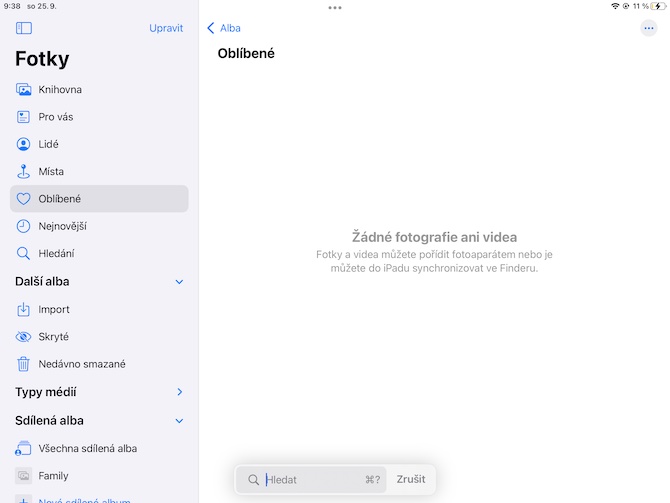
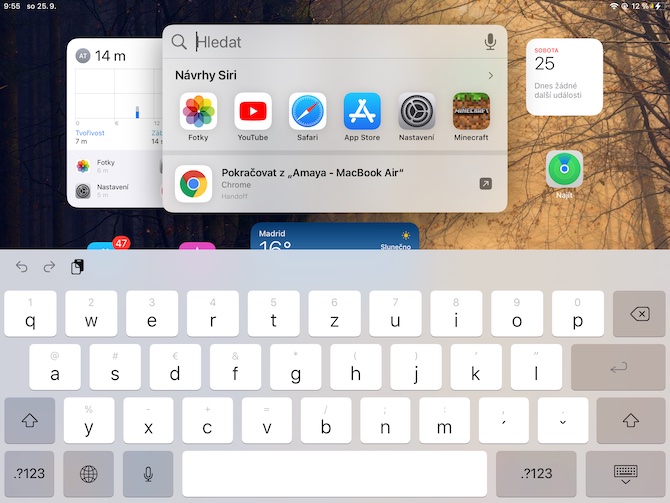
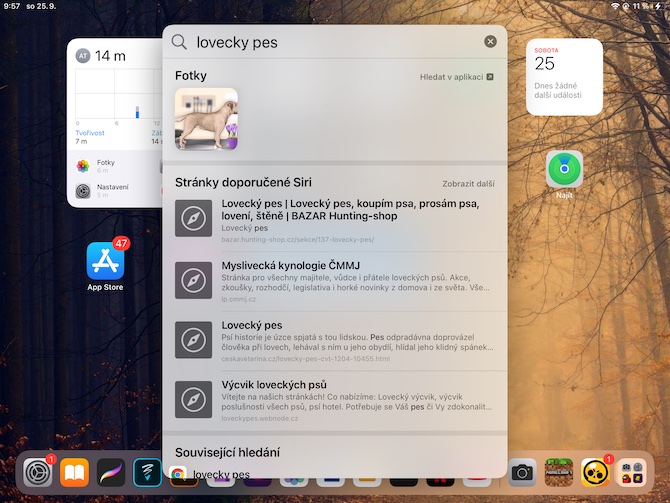
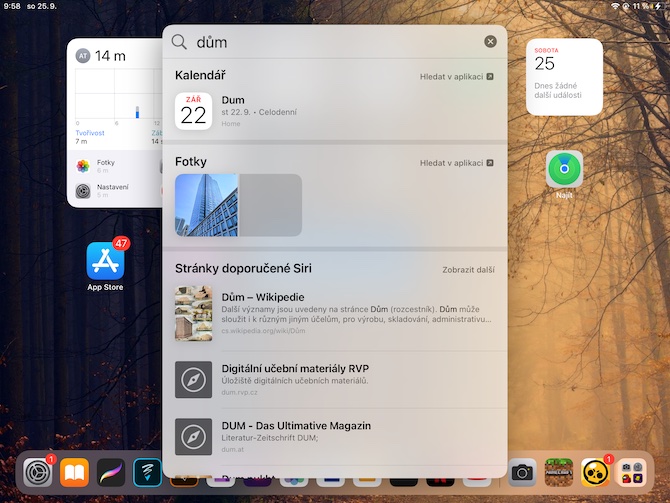
 Skrydis aplink pasaulį su Apple
Skrydis aplink pasaulį su Apple